WordPress'te Varsayılan Bir Tema Nasıl Kurulur
Yayınlanan: 2022-11-03WordPress'te varsayılan bir temanın nasıl kurulacağına dair bir giriş yapmak istediğinizi varsayarsak: WordPress, kullanıcıların basit, özelleştirilebilir bir platformdan bir web sitesi veya blog oluşturmasına olanak tanıyan bir içerik yönetim sistemidir (CMS). Varsayılan bir tema ayarlamak, WordPress'e başlamanın ve CMS'nin nasıl çalıştığına dair temel bir anlayışa sahip olmanın hızlı ve kolay bir yoludur. WordPress'te varsayılan bir tema kurmanın iki yolu vardır. Birincisi WordPress Admin Dashboard'u kullanmak, ikincisi ise WordPress Customizer'ı kullanmaktır. WordPress Yönetici Panosu, varsayılan bir tema ayarlamak için önerilen yöntemdir. Bunu yapmak için WordPress sitenize giriş yapın ve Görünüm > Temalar sekmesine gidin. Buradan mevcut temalara göz atabilir ve varsayılan olarak kullanmak istediğinizi etkinleştirebilirsiniz. WordPress Özelleştirici, varsayılan bir tema kurmanın başka bir yoludur. Özelleştiriciye erişmek için Görünüm > Özelleştir sekmesine gidin. Buradan, açılır menüden kullanmak istediğiniz varsayılan temayı seçebilirsiniz. Seçiminizi yaptıktan sonra, değişikliklerinizi kaydetmek için “Kaydet ve Yayınla” düğmesini tıklayın.
WordPress'te Varsayılan Temayı Nasıl Ayarlayabilirim?
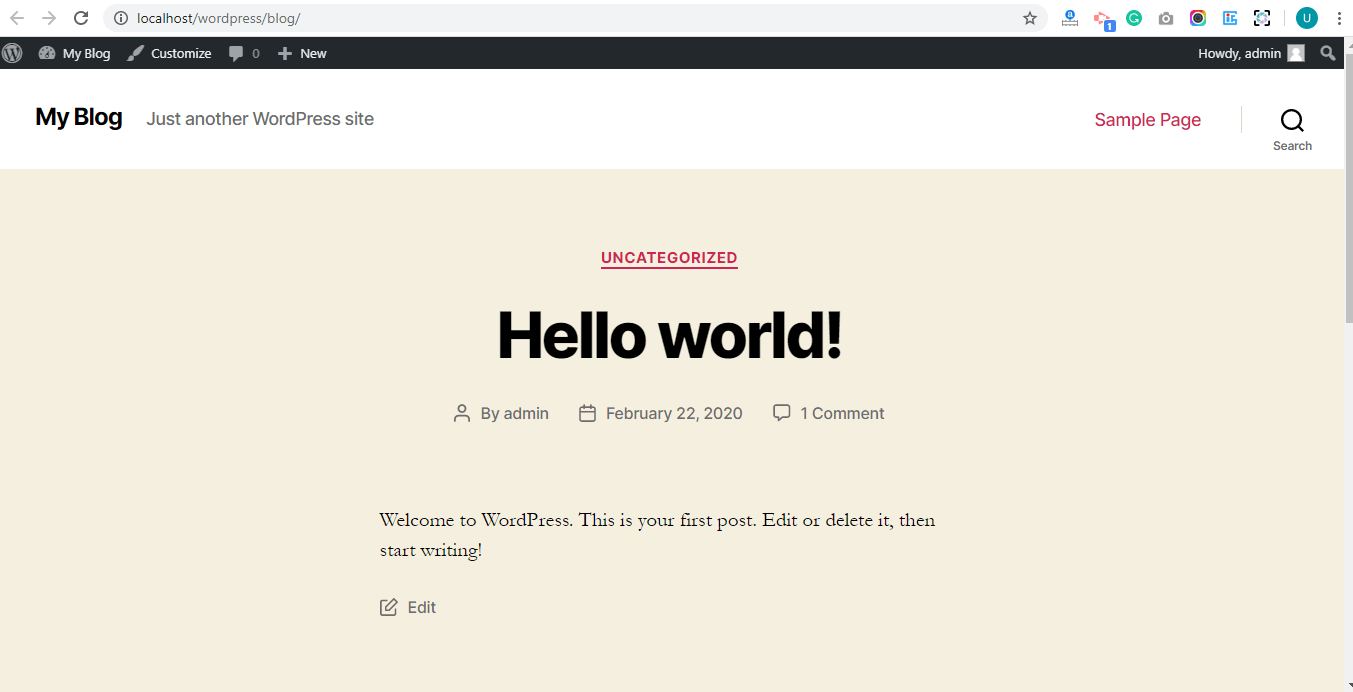
WordPress'te varsayılan bir tema belirlemenin en iyi yolu, özel ihtiyaçlarınıza ve tercihlerinize bağlı olarak değişeceğinden, bu sorunun herkese uyan tek bir cevabı yoktur. Bununla birlikte, WordPress'te varsayılan bir temanın nasıl ayarlanacağına ilişkin bazı ipuçları, WordPress yönetici paneli aracılığıyla bir temanın yüklenmesini ve etkinleştirilmesini, varsayılan bir tema ayarlamak için bir eklentinin kullanılmasını veya WordPress yapılandırma dosyanıza kod eklenmesini içerir.
Bu öğreticinin yardımıyla, WordPress Multisite – WPMU DEV web siteniz için varsayılan temayı yapılandırabilirsiniz. Multisite ağınızdaki yeni bir sitenin teması, oluşturulduktan sonra size otomatik olarak atanacaktır. WordPress varsayılan teması, WP-config.php olarak bilinen WordPress yapılandırma dosyanızı düzenleyerek değiştirilebilir. Değiştirmenin sakıncası yoksa, kod yerine Yeni Blog Şablonu eklentisini kullanmanızı öneririz.
WordPress Sitenizdeki Temayı Nasıl Değiştirirsiniz?
WordPress sitenizdeki temayı değiştirmek istiyorsanız, sol kenar çubuğundaki Görünüm'e gidin ve Temalar'ı seçin . Ardından, kullanmaya başlamak için Etkinleştir düğmesine tıklayarak temayı etkinleştirebilirsiniz.
WordPress Temamı Tamamen Nasıl Özelleştiririm?
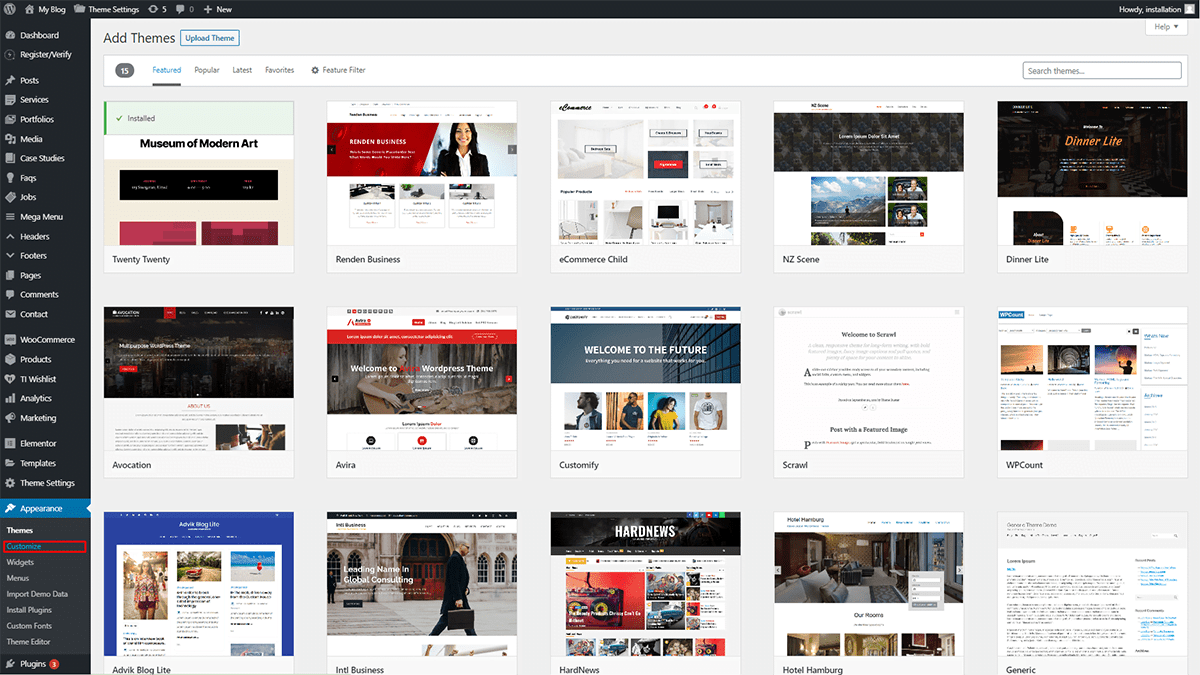
WordPress temanızı tamamen özelleştirmek istiyorsanız, bir alt tema oluşturmanız gerekir. Bu, orijinal kodu etkilemeden temanızda değişiklik yapmanızı sağlar. Bir alt tema oluşturmak için WordPress dizininizde yeni bir klasör oluşturmanız ve bir stil sayfası eklemeniz gerekir. Ardından, bir function.php dosyası eklemeniz ve ana temanın stil sayfasını eklemeniz gerekir. Son olarak, alt temanızı etkinleştirmeniz gerekir.
WordPress Temanızı özelleştirmenin beş farklı yolu nedir? WordPress temalarınızın istenen görünümünü ve hissini elde etmek için çok sayıda seçeneğiniz var. Bu yazıda, sizin için doğru olanı nasıl seçeceğinizi ve güvenli ve verimli çalışmasını nasıl sağlayacağınızı göstereceğim. En uygun yol olan WordPress Özelleştiriciyi kullanarak WordPress temanızı özelleştirebilirsiniz. Seçtiğiniz temaya bağlı olarak temanızı değiştirmek için birkaç seçeneğiniz vardır. Görünüm bölümünde Tema Düzenleyici seçeneğini göreceksiniz. Bir sayfa oluşturucu ile web sitenizin tasarımını seçebilirsiniz.
Uyumlu bir temayla gelen bir sayfa oluşturucu eklentisi kullanıyorsunuz ve ardından sitenizin hangi bölümlerinden en iyi şekilde yararlanmak istediğinizi seçiyorsunuz. Birlikte çalışmak üzere tasarlandıkları için sayfa oluşturuculara benzeyen tema çerçeveleri bir alternatiftir. Her WordPress teması, web sitenizi oluşturmaya giden kodun bir koleksiyonu olan bir stil sayfasıyla birlikte gelir. Örneğin, temanızın stil sayfasının rengini değiştirmek sizin yapacağınız bir şeydir. Bir sayfa için yeni CSS tasarlamak için, önce bu yöntemi tek tek öğeleri veya çok çeşitli öğeleri veya sınıfları hedeflemek için kullanabilirsiniz. Bir temadaki dosyaların büyük çoğunluğu temayla ilişkili dosyalardır. İçeriğin bir gönderi türünde, sayfada veya arşivde nasıl görüntüleneceğini değiştirmek için önce bu dosyalardan birini düzenlemeniz gerekir.

Aşağıdaki en iyi uygulamalar bölümü, kodunuzu verimli ve güvenli bir şekilde düzenlemek için adım adım bir prosedür sağlar. Bir temadaki kodu değiştiriyorsanız veya bir alt tema oluşturuyorsanız, temanızı yüklemeniz ve içeriğinizin yayındaki sitenizden kopyalanması gerekir. Kural olarak, kodu yalnızca CSS'yi (biçim sayfası için) ve PHP'yi (diğer tema dosyaları için) anlıyorsanız düzenleyin. Canlı sitenizi oluşturduktan sonra yeni bir tema ekleyebilir ve etkinleştirebilirsiniz. Sitenizde değişiklik yapmadan önce, çalışır durumda olduğundan emin olun ve ardından canlı olarak test edin. Temanızın uyarlanabilir olduğundan emin olun. Temanızda yaptığınız tüm değişikliklerin masaüstünde olduğu kadar mobil cihazda da yapılması önerilir.
Erişilebilirliğinizi kontrol etmeniz gerekiyorsa, engelli kişilerin web sitenizden dışlanmadığından emin olmak için bir erişilebilirlik denetleyicisi kullanın. PHP, CSS ve JavaScript standartları hakkında daha fazla bilgi edinmek istiyorsanız, bunları kontrol etmek için biraz zaman ayırın. Kodunuzun uyumlu olması için mevcut WordPress temanızın iyi kodlanmış olması ve kodunuzun daha önce yazdıklarınızla tutarlı olması gerekir.
WordPress'te Varsayılan Tema Nasıl Ayarlanır
İsterseniz varsayılan WordPress temasını değiştirmek oldukça basittir. Görünüm > Temalar'ı seçerek yeni bir tema ekleyebilirsiniz. Resmi depodan bir tema seçtikten sonra devam edin ve onu seçin. Programı bulduktan sonra, Yükle düğmesine tıklayın.
Bir WordPress teması, web sitenizin veya blogunuzun genel görünümünden sorumlu dosyalardan (grafikler, stil sayfaları ve kod) oluşur. WordPress'te temaları değiştirmek iki yöntemle mümkündür. İlk yöntem, WordPress yönetim panosunu kullanmaktır. Yöntem 2, WordPress temanızı manuel olarak nasıl değiştireceğinizi öğretecektir. Şu anda WordPress, tablo adları oluşturmak için WP_ önekini kullanıyor. Yukarıdaki resimde veritabanı önekini değiştirme imkanı vardır. Sağ paneldeki satırlarda değişiklik yaptıktan sonra, web sitenizi ziyaret ederek yeni temayı çalışırken görebilirsiniz.
WordPress Temaları
Bir WordPress teması, bir web günlüğü için temel bir birleştirici tasarıma sahip bir grafik arayüz oluşturmak üzere birlikte çalışan bir dosya koleksiyonudur. Bu dosyalara şablon dosyaları denir. Bir WordPress teması, sitenizin genel görünümünü kontrol eden style.css adlı bir şablon dosyası içerir. WordPress temaları ayrıca ana sayfa veya tek gönderi görünümü gibi belirli özellikler için şablon dosyaları içerebilir ve bir sayfa listesi görüntülemek veya bir yazar biyografisi sağlamak gibi belirli amaçlar için özel şablonlar kullanabilirler.
İçerik yönetim sistemleri (CMS) açısından, WordPress üstündür. Raporlara göre, WordPress sitelerin %59'unda en popüler CMS'dir. Hemen hemen her tür web sitesini oluşturmak için kullanılabilecek çok yönlü bir sistemdir. WordPress tema kitaplığı , web siteniz için önceden tasarlanmış düzenler oluşturmanıza ve kullanmanıza olanak tanır. Bir WordPress sitesini kişiselleştirmek için bir web geliştiricisi olmak için herhangi bir gereklilik yoktur: sitenizi hayata geçirmek ve kontrol paneliyle oynamak için bir tema kullanabilirsiniz. ThemeForest, küresel bir yaratıcı topluluk tarafından oluşturulan geniş ve çeşitli WordPress temalarına ev sahipliği yapar.
